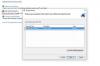En kvinde og hendes ældre far.
Billedkredit: monkeybusinessimages/iStock/Getty Images
Blæserhastighed er et baggrundselement i din bærbare computers ydeevne - indtil støj eller farlig varmeopbygning fanger din opmærksomhed. Hurtigere blæserhastigheder forbedrer afkølingen, mens langsommere hastigheder er mindre støjende. Afhængigt af din specifikke bærbare computers design, kan du have en vis kontrol over, hvordan din bærbare blæser er aktiveret, enten via BIOS-indstillinger, styresystemstrømprofiler eller tredjeparts blæserstyring software.
Grunde til at justere blæserhastigheden
At holde din bærbare computer kølig er en fornuftig måde at forbedre driften og forlænge dens levetid. Varme genereres af bærbare maskiner, især når der bruges software, der belaster processoren hårdt. Tilsidesættelse af systemindstillinger for at drive ventilatoren konstant ved fuld hastighed kan holde de generelle temperaturer lavere over længere tid. Når varmeopbygning ikke er en overvejelse, kan nedsættelse af blæserhastigheden reducere distraktion fra støj.
Dagens video
Juster blæserhastigheden i BIOS
Din bærbare computers grundlæggende input/output-system er det grundlæggende operativsystem, der tillader computerdrift under det fungerende operativsystem, såsom Windows 8.1 eller Linux. Du kan få adgang til BIOS-indstillinger, når du starter din bærbare computer ved at trykke på den relevante tast, der er angivet på skærm, normalt "Slet", "Escape" eller "F10". Ventilatorstyring vil være på en avanceret opsætning eller konfiguration undermenu. Afhængigt af din computers mærke og model kan du muligvis deaktivere systemkontrol og tvinge din blæser til at køre med fuld hastighed som standard.
Brug af Windows Power Plan Settings
Nogle bærbare computere har varmesensorer og ventilatorcontrollere indbygget. Du kan vælge blæserstyringstilstande i dine Windows Power Plan-indstillinger. Vælg strømikonet i meddelelsesområdet, og klik på "Flere strømindstillinger". Klik på "Skift abonnementsindstillinger" og derefter "Skift avanceret kraft". indstillinger." I undermenuen Processor strømstyring finder du muligheden "Systemkølingspolitik", hvis din bærbare computer er udstyret med varme sensorer. Ved at vælge "Aktiv" kører din ventilator oftere ved lavere temperaturer; "Passiv" forlader blæseren, indtil den bærbare computer når en højere temperatur.
Tredjeparts ventilatorkontrol
Bærbare computere med varmesensorer og ventilatorcontrollere kan også bruge tredjeparts værktøjssoftware til at overvåge systemtemperaturen og styre blæserhastigheden. Programmer som SpeedFan og Asus FanXpert+ (til Windows) og smcFanControl (til MacBooks) giver dig mulighed for at se status for temperatursensorer på din bærbare computer og styre blæserhastighed og aktiveringspunkter. Blæserstyringssoftware udnytter 4-bens blæsere, der bruger pulsbreddemodulerede spændinger til at reagere på temperaturændringer. Ikke alle bærbare computere har kontrollerbare blæsere.